Como Controlar Celular Android via PC sem Rooting
Controlar Celular Android do PC sem Root
Todos os Tópicos
- Parentalidade Android
-
- Como Configurar Controle Parental em um tablet Samsung
- Controlos Parentais do Samsung Galaxy
- 10 Apps de Controle dos Pais para Dispositivos Android
- Os Melhores Apps Parentais para Celulares e Tablets Android
- O Melhor Aplicativo de Controle Parental do Android
- O Melhor Aplicativo de Controle Parental para Android em 2018
- Como Implementar o Controle dos Pais no Telefone Android
- Controle dos Pais para Tablets Android Vão Garantir que os Filhos Estejam Bem
- 5 Excelentes Apps Gratuitos para o Controle dos Pais
- Como Configurar o Controle Parental em Tablets
- Como Usar Controle Parental do Android
- Parentalidade iOS
-
- Controle dos Pais no iPhone
- Como Configurar Controle dos Pais no iPhone
- Como Bloquear o iPhone dos Seus Filhos
- Os Melhores Apps de Controle dos Pais para iPhone de 2018
- Como Começar a Usar o App de Controle dos Pais para iPod Touch
- FamiSafe - O Melhor App de Controle dos Pais para iPod
- Controle Parental iPhone X: Solução Simples e 100% Funciona
- iOS 12 - Tempo de Tela e Controle Parental do iOS
- iPhone Controle Parental para iPhone X / iPhone 8 / iPhone 7 / iPhone 6 (Plus)
- Como Configurar o Controle dos Pais do YouTube no iPhone
- Como Configurar o Controle dos Pais no YouTube no iPad
- O Melhor App de Rastreamento de iPhone para os Pais
- O Melhor Software de Controle Parental para iPhone
- Como Bloquear Mensagens de Texto no iPhone
- Controle Parental para iPhone 6 e iPhone 6 Plus
- Como desativar os Controles Parentais no iPhone
- Como Configurar o Controle Parental no iPad
- Restrições para iOS: Visão geral para os pais dos controles parentais do iPhone
- Como Bloquear Acesso a Conteúdo e Sites Adultos no iPad
- O Melhor Aplicativo de Controle Parental do iOS
- Controle Parental do iPhone 8 e iPhone 8 Plus
- Controle Parental do iPhone 7 e iPhone 7 Plus
- Como Definir um Limite de Tempo de Tela no iPhone ou iPad do seu Filho
- Como Ativar Controle Parental no iPad
• Arquivado em: Parentalidade Android • Soluções comprovadas
Por muito tempo, controlar um Android de um PC, ou qualquer outro método de comando à distância de um Android a partir de um PC ou outro dispositivo incluíam rooting. Os tempos e a tecnologia mudaram e agora você consegue controlar um Android a partir de um PC sem rooting.
Embora isso seja escrito para discriminar como controlar um celular Android a partir de um PC, a intenção inicial disso é contar que você pode ter mais controle. Seja do seu celular, ou da sua pessoa querida, às vezes um maior controle é melhor, mais especialmente para as crianças. A privacidade é agora uma questão global, mas nenhum grupo de pessoas tem mais potencial para a grandiosidade e, ao mesmo tempo, tamanha oportunidade de perder tudo; drogas e gangues são muito comuns, sites maliciosos, exposição à violência, pornografia, você escolhe, tudo no deslizar da sua tela, ou em um clique.
Em torno de 82% da população de smartphones mundial roda em Android, então, as chances são que você vai ter um celular Android para si mesmo, um ente querido ou criança. Manter o controle de um celular Android do seu PC será muito mais fácil, sem entrar muito em questões técnicas. Tudo que você precisa é o ApowerMirror, e você terá controle remoto sobre qualquer celular Android do seu PC, sem rooting.
Controle Remoto de Celular Android a partir do PC
Em primeiro lugar, isso é mesmo possível? Sim, é possível, e a simples razão pela qual você escolheria controlar um Android do PC seria: conveniência, sem exagero.
Em casa ou no trabalho, seu PC precisa apenas ser ligado e o aplicativo ApowerMirror executado, para ter um olhar atento e controlar um celular Android do seu PC diretamente. Um celular precisa de atenção constante; pegar, deslizar, tempos limite de tela inconvenientes, notificações e entrada de senha, isso pode desviar muito a atenção, especialmente durante as horas de trabalho.
As crianças podem ser muito travessas quando pensam que ninguém está olhando, ou por perto. Você não terá que invadir seu quarto ou espaço a cada instinto que tiver, basta verificar a sua tela e controlar remotamente seu Android do PC.
Você estará em todo lugar, sem precisar ir a todo lugar, conveniência.
Veremos como controlar remotamente o celular Android a partir do seu PC, sem rooting, tornou-se simples e amigo do usuário.
Como Controlar um Celular Android a partir do PC sem Rooting
Essa é a parte fácil, tudo o que você precisa é o aplicativo ApowerMirror. Ele tem duas formas de instalação e uso;
Passando pela USB
Para controlar o Android a partir do PC com esse aplicativo, siga esses passos simples:
PASSO 1. No celular Android, vá em Configurações > Opções do Desenvolvedor, e ative a Depuração USB.
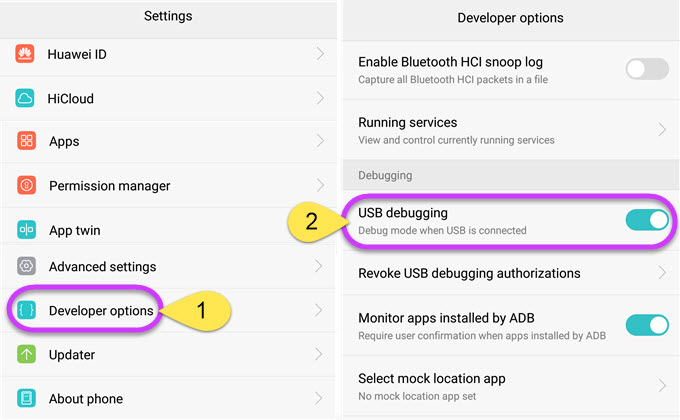
PASSO 2. Usando um cabo USB, conecte o celular Android ao seu PC, valide "Permitir sempre a partir deste computador", então clique em "OK" para quaisquer alertas que aparecerem, pedindo para você permitir a depuração USB.
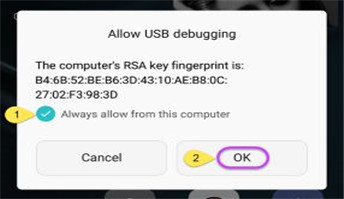
PASSO 3. Dê um momento para o aplicativo instalar *automaticamente no seu celular, após o qual uma notificação será exibida. Toque em "INICIAR AGORA", e seu celular Android será espelhado na tela do seu PC, sem rooting.
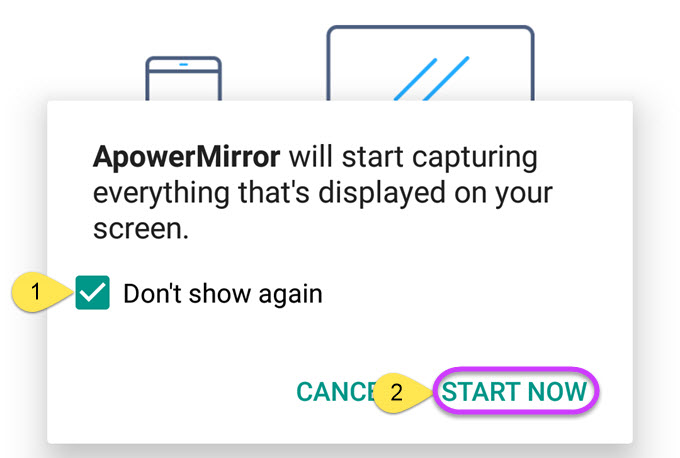
Alguns celulares podem exigir uma instalação manual do aplicativo. Não é uma tarefa difícil, pegue o aplicativo Android aqui.
Passando pela Wi-Fi
PASSO 1. Certifique-se que seu PC e celular Android estão conectados à mesma rede Wi-Fi.
PASSO 2. Baixe o aplicativo ApowerMirror para Android, a partir da Google Play Store.
PASSO 3. Rode o aplicativo após a instalação no seu celular, e toque no ícone Espelho para buscar dispositivos disponíveis, seu PC deve aparecer com a palavra "Apowersoft" anexada ao seu nome. Toque em "INICIAR AGORA" e, dentro de instantes, você poderá controlar remotamente seu Android do PC.
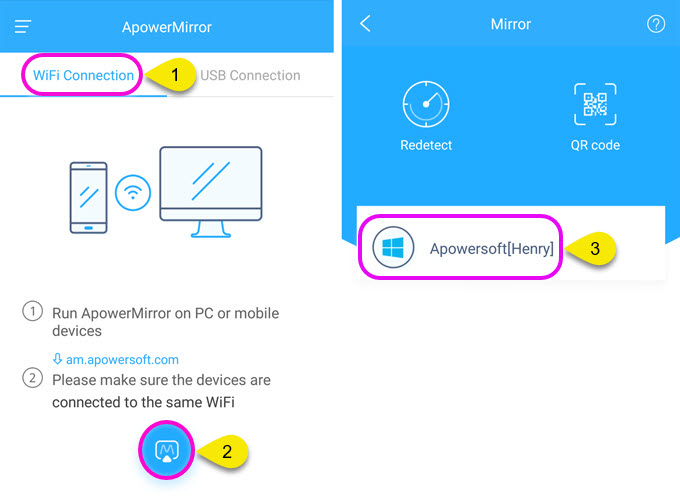
O seu celular Android deve estar rodando em Android 5.0 (Lollipop), ou maior, para você poder controlar o seu celular Android a partir do seu PC.
Para iniciar o controle remoto do celular Android a partir do seu PC, você deve primeiro conectá-lo por um cabo USB ao PC. Wi-Fi pode ser usada após essa conexão inicial.
ApowerMirror é a ferramenta de controle e monitoramento mais completa para celulares Android no mercado, e permite a você:
- Sincronizar os dados do seu aplicativo.
- Controlar o seu celular Android a partir do seu PC.
- Gravar áudio e vídeo das atividades do seu celular.
- Enviar mensagens do seu celular, usando o seu PC.
- Fazer capturas de telas.
- Receber notificações para o seu celular diretamente no seu PC.
Ele também é muito versátil, sendo compatível com ambos sistemas operacionais Windows (7,8,10) e Mac (OS 10.9 or higher), e uma variedade de celulares Android.
O aplicativo lhe dá o controle de até três celulares Android simultaneamente.
Agora você pode controlar o seu dispositivo Android diretamente do conforto do seu PC, e nem precisa saber o que é rooting.
Como bloquear aplicativos remotamente no celular Android?
Às vezes, você precisa manter um olhar protetor sobre seu filho/filhos, senão eles são vítimas dos males da internet e do mundo online.
FamiSafe é o melhor que existe em acompanhamento e monitoramento de atividades do smartphone. Funciona em dispositivos Android e iOS. Usado em mais de 234 países, e com mais de 13 prêmios, FamiSafe está sempre buscando a perfeição, para lhe dar o controle e a paz de espírito que você merece.
Dentro das opções de solução, o FamiSafe oferece os seguintes serviços:
- Rastramento de localização em tempo real & Geo-fencing (delimitação geográfica)
- Bloqueador de Aplicativo & Monitor de Atividade
- Monitoramento de Navegador da Web e Filtragem de Conteúdo
- Rastreamento e Controle de Tempo na Tela
- Controle Remoto Flexível & Configuração de Personalização
Uma das mais usadas e mais eficazes ferramentas do FamiSafe é o Bloqueador de Aplicativo, que permite bloquear remotamente que determinado aplicativo seja instalado ou usado no dispositivo monitorado.

Para bloquear aplicativos em dispositivos Android remotamente, tudo que você precisa fazer é:
- Instalar FamiSafe a partir da App Store ou Google Play no celular de ambos, pais e filho.
- Cadastrar uma conta FamiSafe no aplicativo.
- Fazer algumas configurações nos celulares dos pais e da criança.
- Conecte e monitore o celular da criança a partir do celular dos pais usando Famisafe. FamiSafe é o aplicativo de controle parental mais confiável para rastreio de localização, bloqueio de aplicativo, filtragem da web, controle de tempo de tela e mais. Você pode começar seu controle agora! No painel de controle, você pode rolar para baixo na opção "Bloqueio de Aplicativo", e então decidir o que fazer com um aplicativo instalado.
- Outra solução de ferramenta poderosa é a ferramenta Tempo de Tela, que permite você definir restrições de tempo nos dispositivos monitorados, garantindo que ninguém esteja no seu celular ou na internet por mais tempo do que deveriam. Este é um resumo de como proceder.




Controlar remotamente um Android a partir do PC, não é apenas possível, mas nunca foi tão eficaz e amigo do usuário, seja para fins pessoais ou por razões de proteção.
Sua vida será muito mais fácil e mais segura conosco nela.

Rafael Kaminski
staff Editor